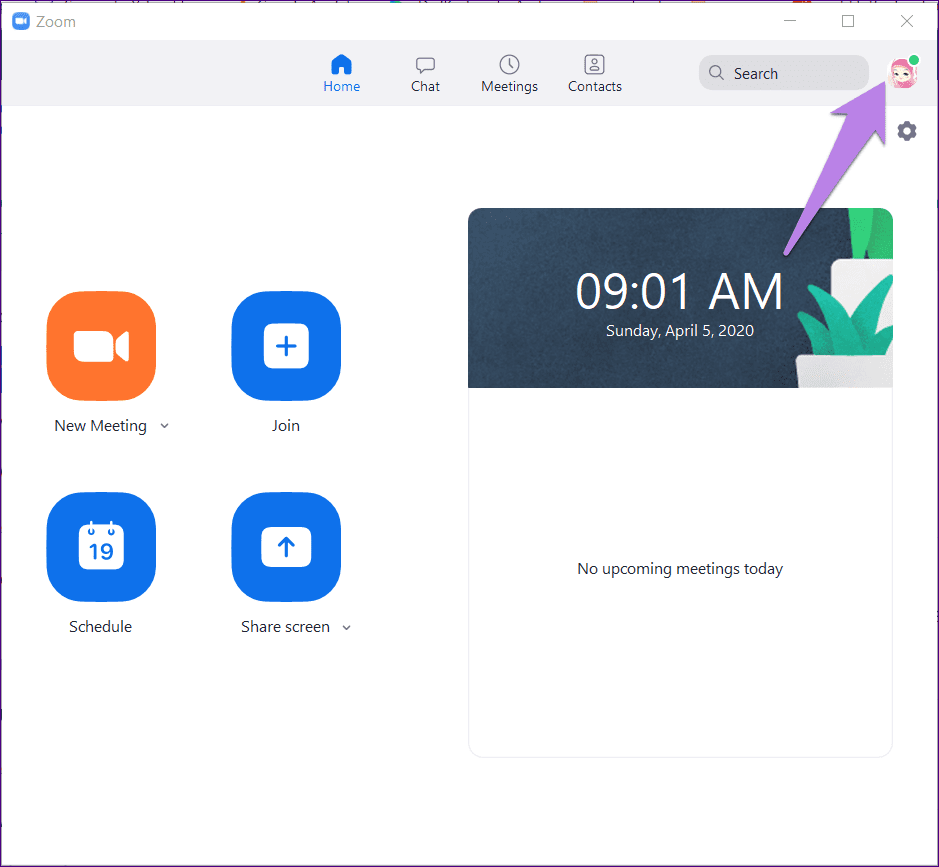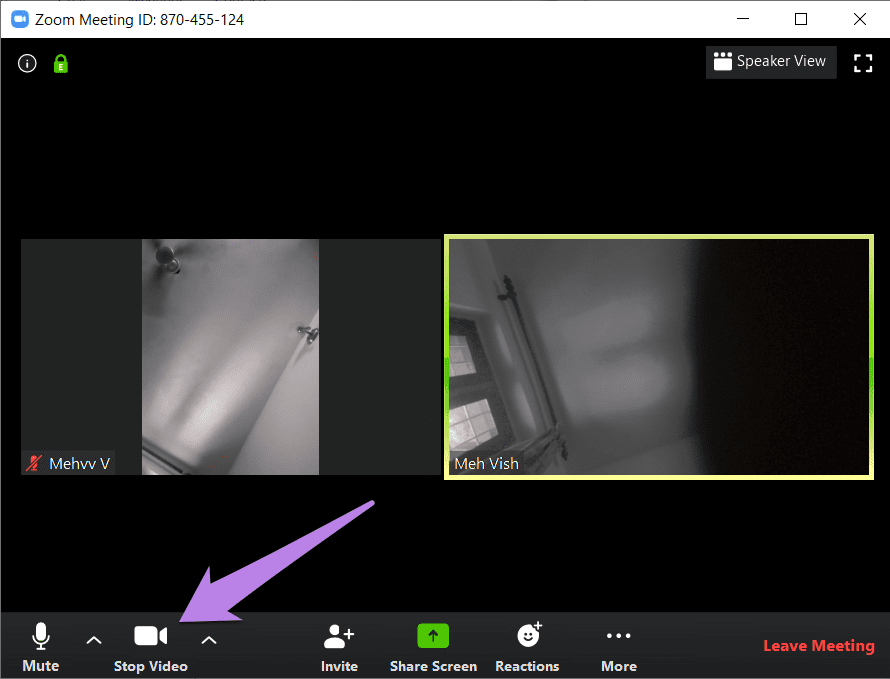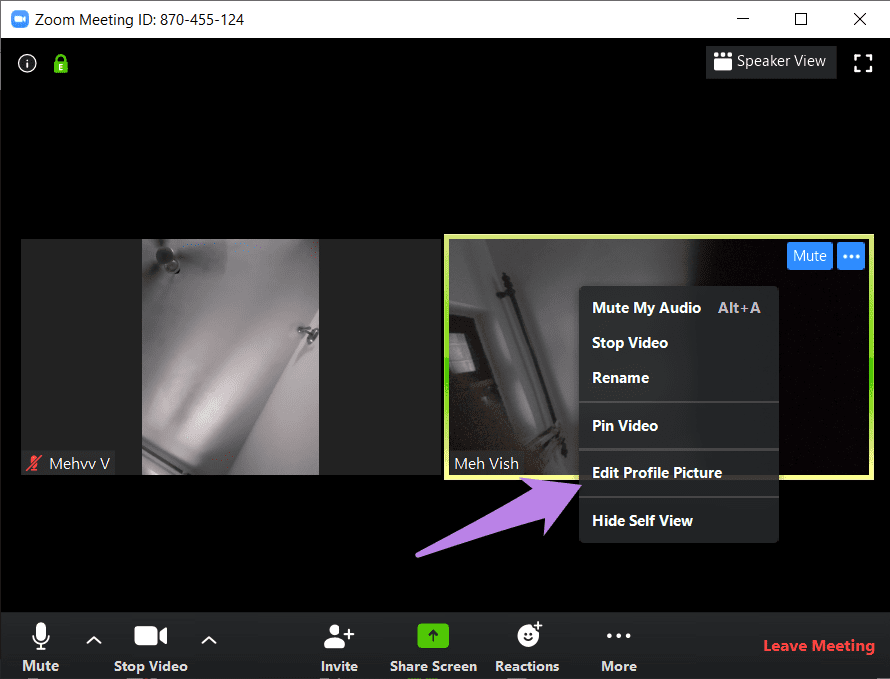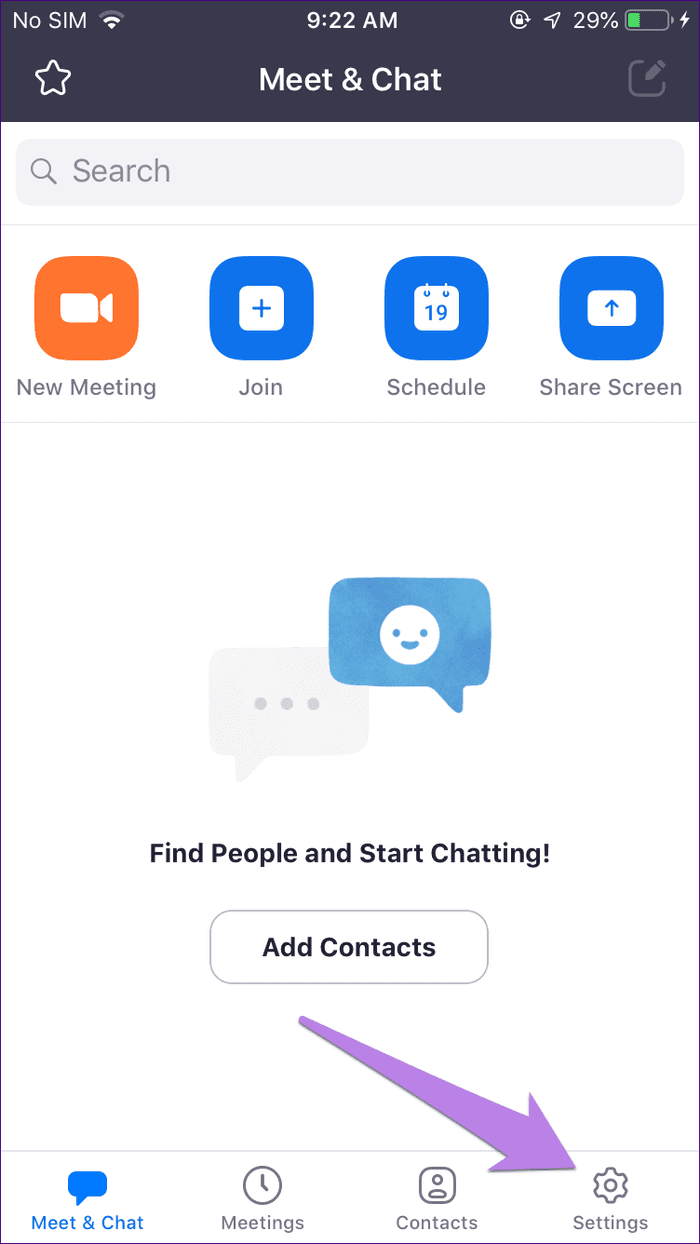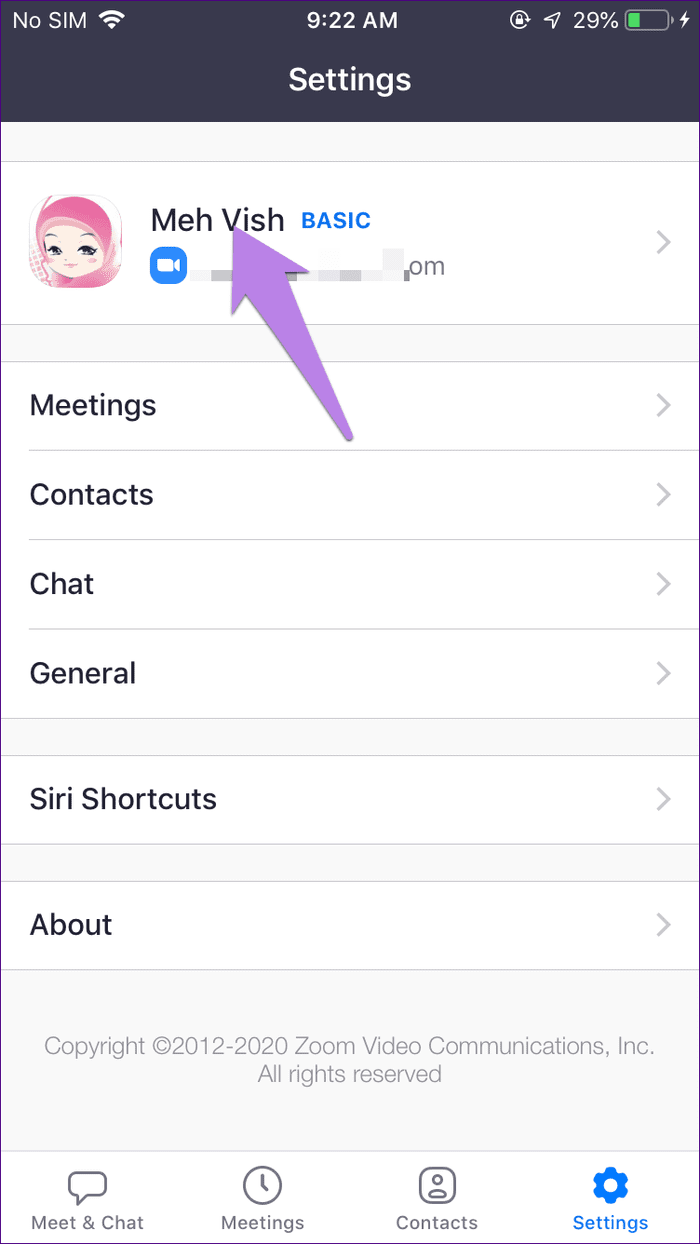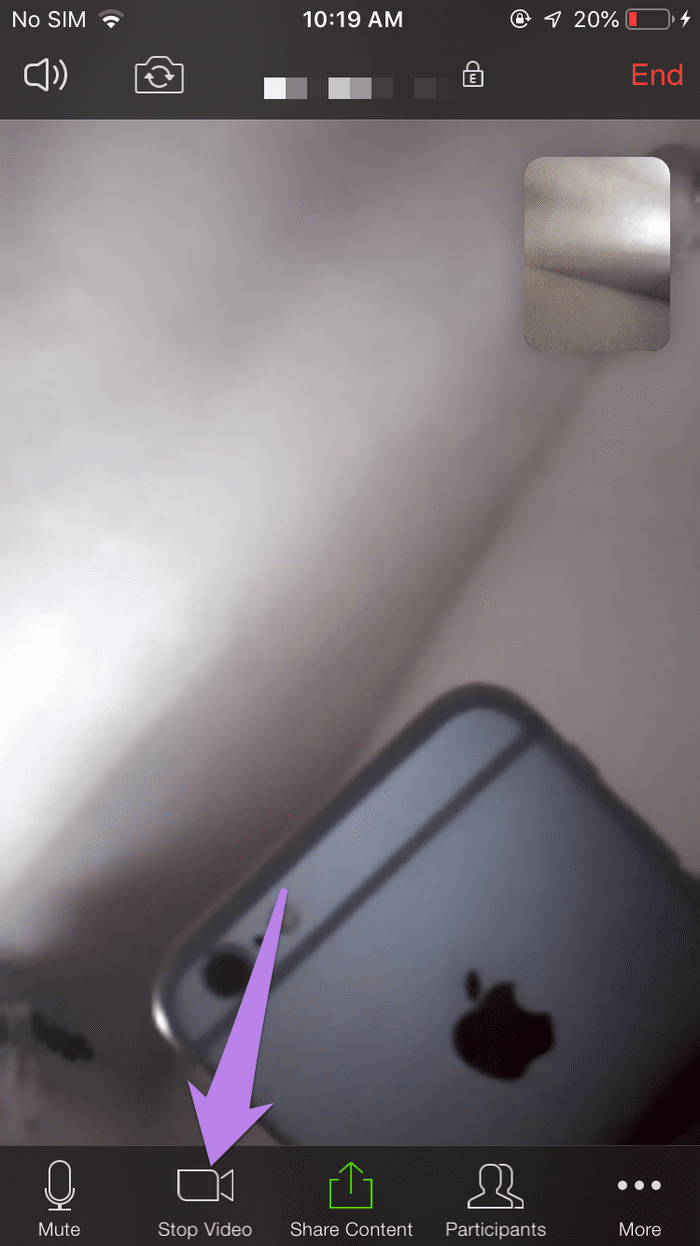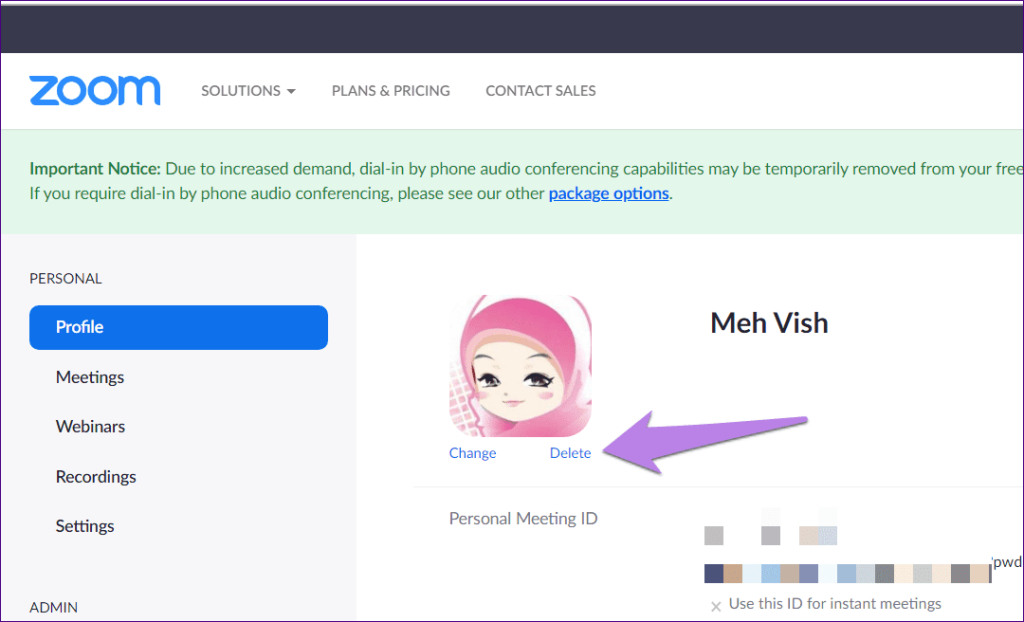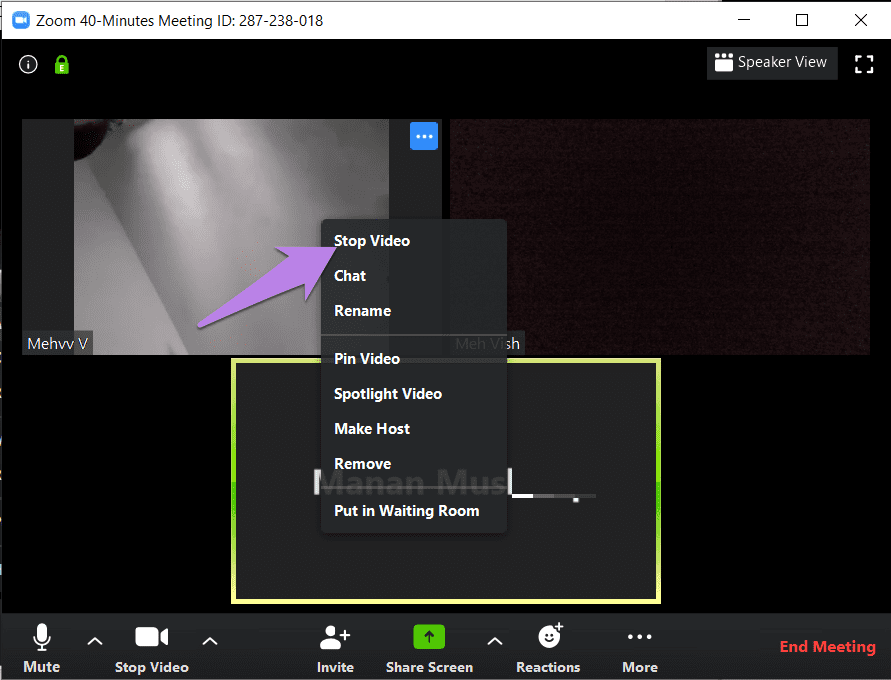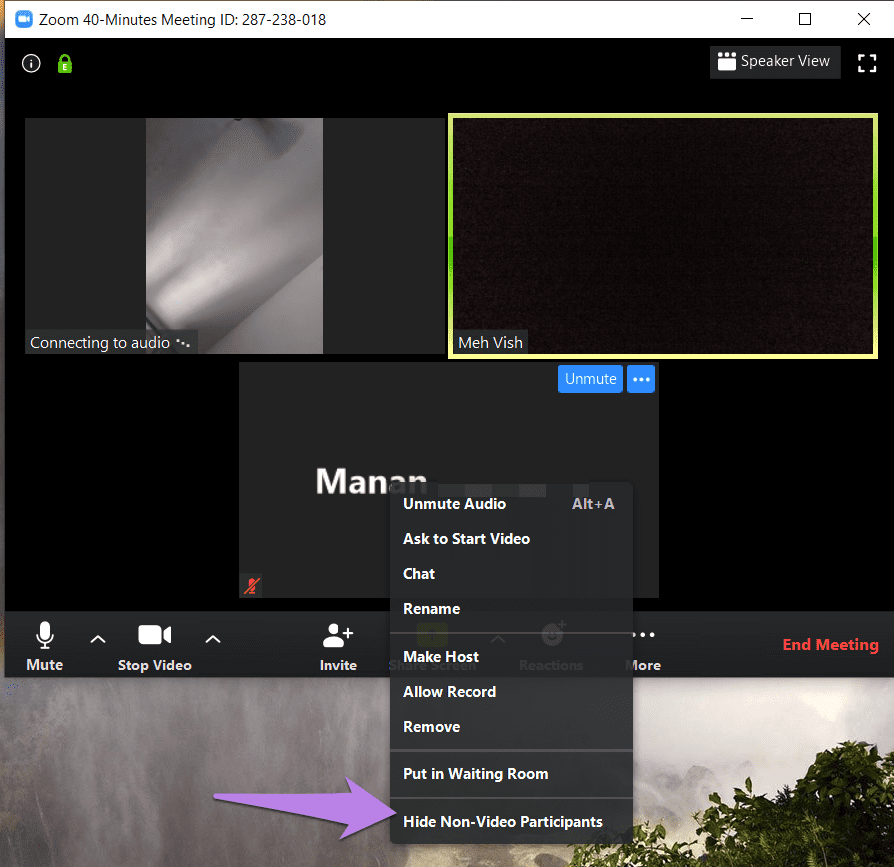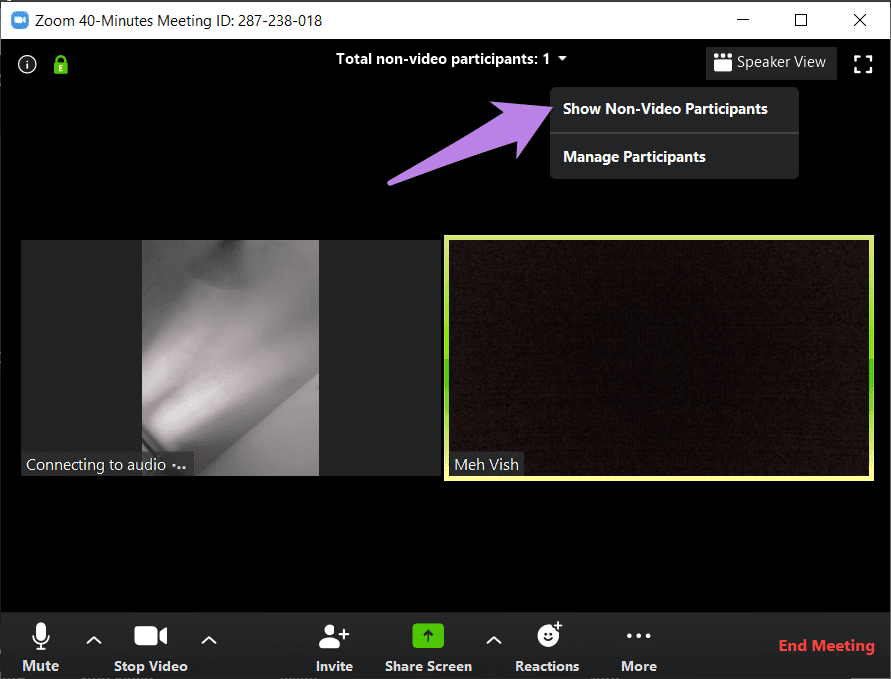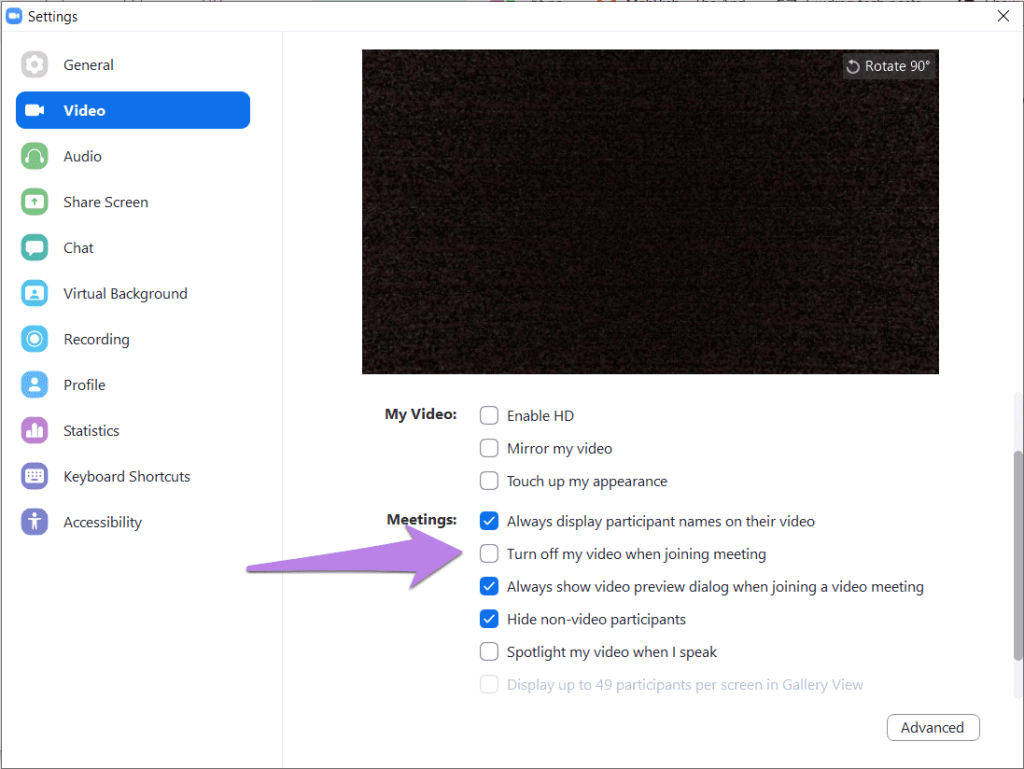Zoomは、人気のある便利なリモート会議およびビデオ会議ツールです。ただし、必要な場合を除いて、誰もがビデオを快適に共有できるわけではありません。会議でビデオの代わりに写真を表示したい人もいます。どのようにそれを行うのですか?ズームでビデオの代わりに画像を表示する方法を説明する答えをここで見つけましょう。

Zoomでビデオを無効にするのは簡単ですが、通常はあなたの名前に置き換えられます。今では、たとえそれがあなたの名前だけであっても、写真は常にテキストよりも優れています。では、それを維持してみませんか?
Zoomミーティングで、名前やビデオの代わりに写真を表示する方法について詳しく見ていきましょう。
ZoomMeetingsでビデオや名前の代わりに画像を表示する
ズームで写真を表示するのはロケット科学ではありません。ズームでプロフィール写真を設定する必要があります。新規ユーザーとしては、Zoomではまだそれを行っていないでしょう。だから、今がその時です。写真を設定すると、ビデオがオフの場合に名前を置き換えるために自動的に画面に表示されます。
モバイルアプリとPCの両方の詳細な手順は次のとおりです。
PCのズームでビデオや名前の代わりに画像を保持する
PCのズームで画像を変更または追加する方法は2つあります。
方法1:会議に参加する前に画像を追加する
そのためには、Zoomアプリを起動し、右上隅にある名前のイニシャルをクリックします。メニューから[マイピクチャーの変更]を選択します。

ズームのWebバージョンに移動します。画像アイコンの[変更]をクリックします。

次に、[アップロード]をクリックして、選択した画像を追加します。表示したい領域を表示するように画像を調整します。最後に、[保存]をクリックします。
注:画像は2MB未満である必要があります。

保存したら、Zoomデスクトップアプリを開きます。右上隅に画像が表示されます。
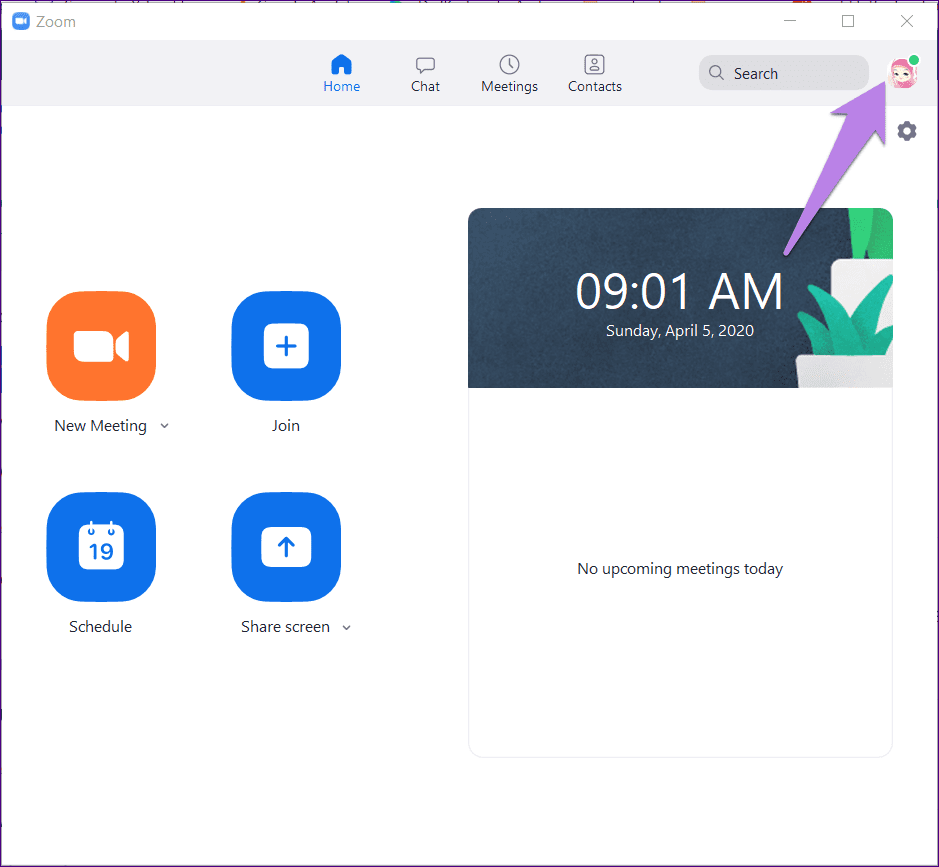
次に、[会議に参加しようとしているときにビデオをオフにする]をクリックするか、会議に参加しているときに[ビデオを停止]をクリックして、ビデオを無効にします。ビデオを右クリックして、[ビデオの停止]を選択することもできます。
上級者向けのヒント:ショートカットAlt + V(Windows)およびCommand(⌘)+ Shift + V(Mac)を使用して、ビデオを有効または無効にします。
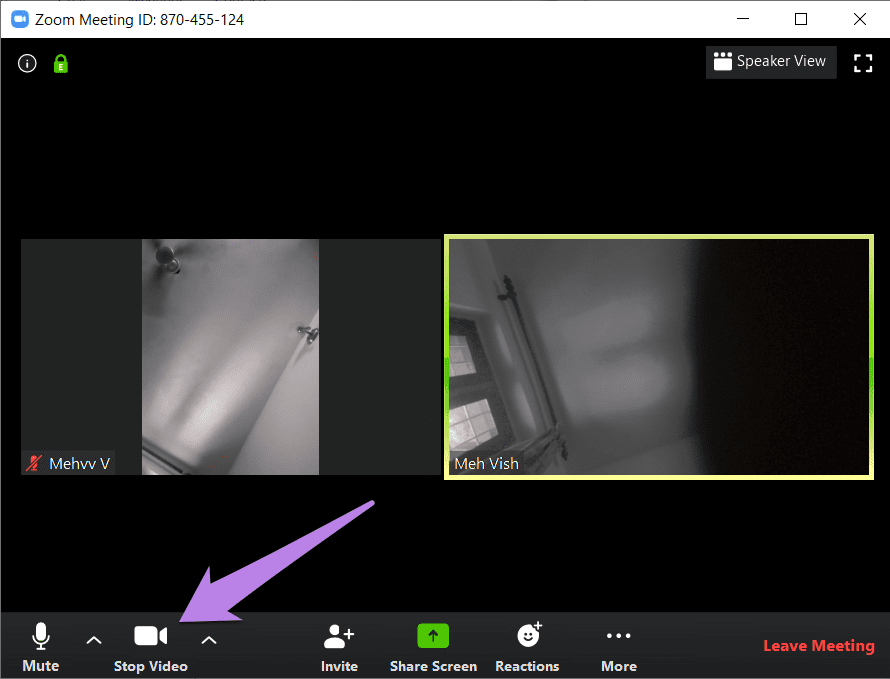
画像が動画に置き換わります。

注:画像を編集または削除するには、手順を繰り返します。
方法2:ズーム会議に画像を追加する
すでにZoomミーティングに参加している場合は、ビデオプレビュー画面を右クリックします。メニューから[プロフィール写真の追加または編集]を選択します。ビデオを停止すると、写真が表示されます。
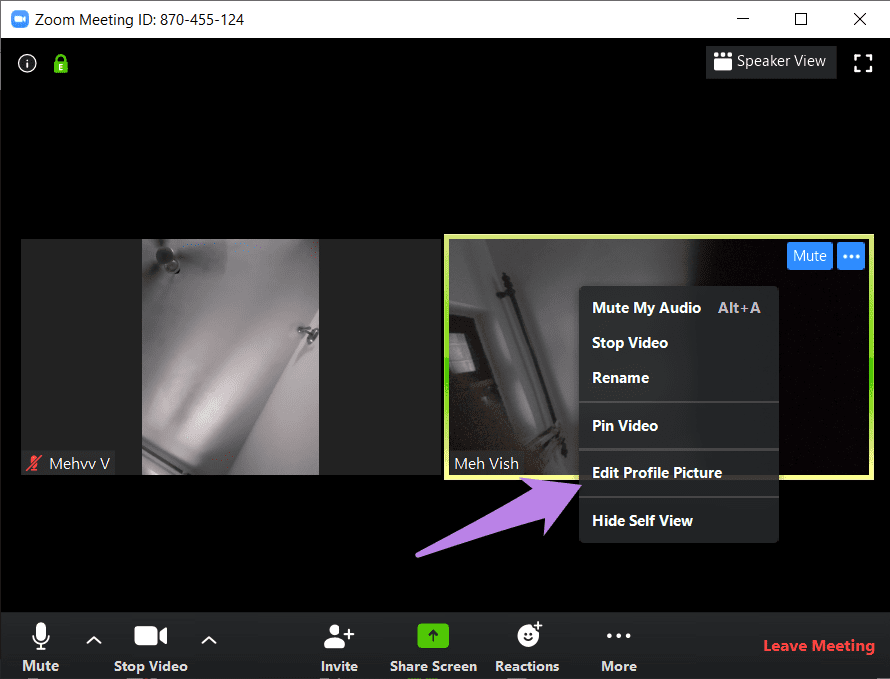
Zoomモバイルアプリで動画の代わりに画像を表示
これを行うには、AndroidまたはiPhoneでZoomアプリを起動します。下部にある[設定]タブをタップします。あなたの名前をタップします。
ヒント:すでに画像を設定している場合は、画像をタップしてフルサイズで表示します。
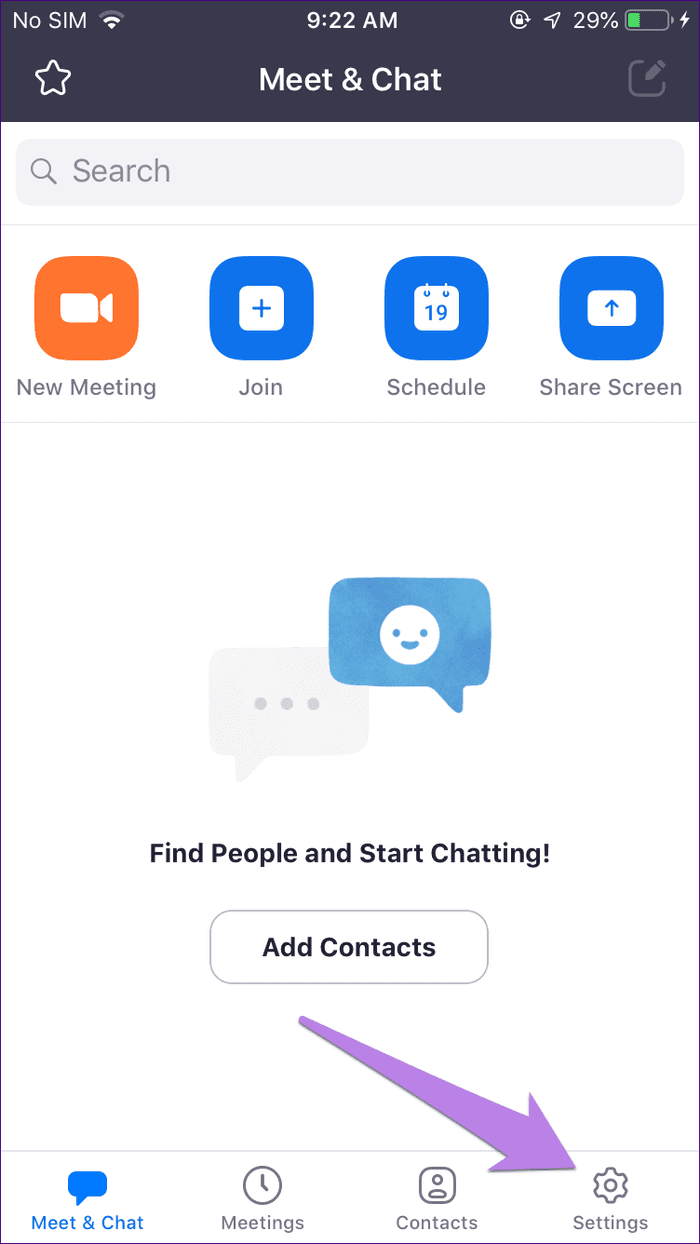
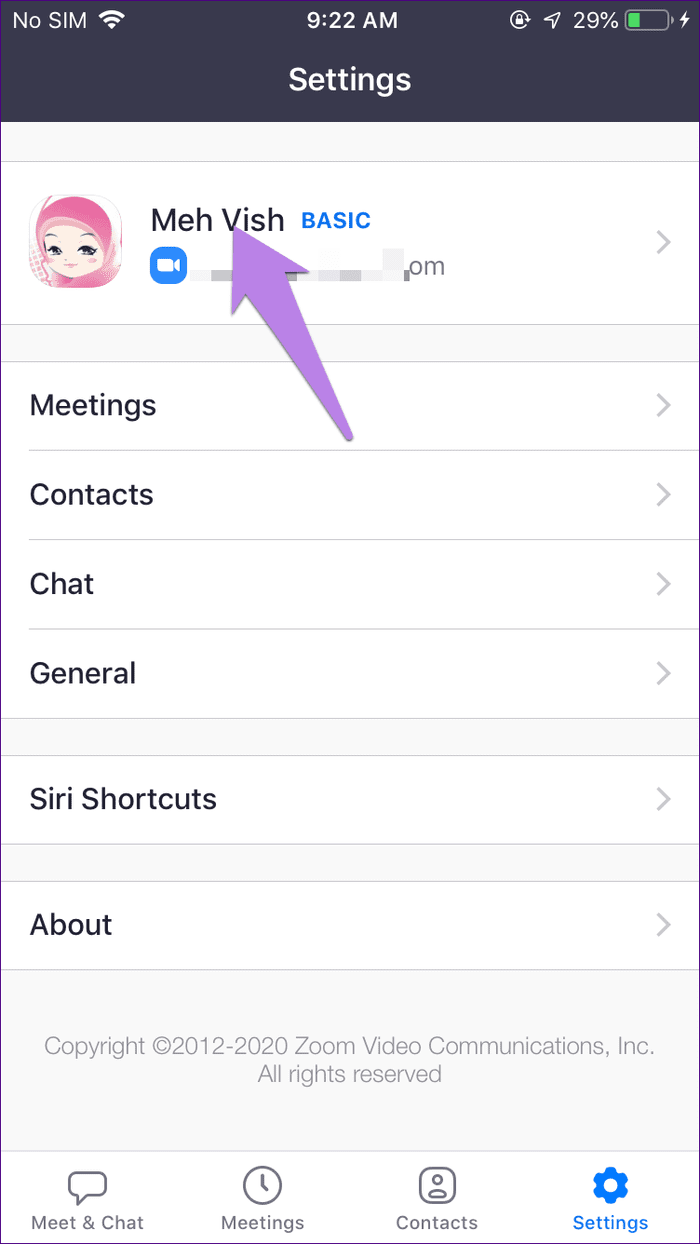
次に、プロフィール写真をタップして、ギャラリーから画像を追加するか、新しい画像をキャプチャします。

次に、会議に参加する前にビデオを無効にします。または、会議の下部にある[ビデオの停止]オプションをタップすることもできます。
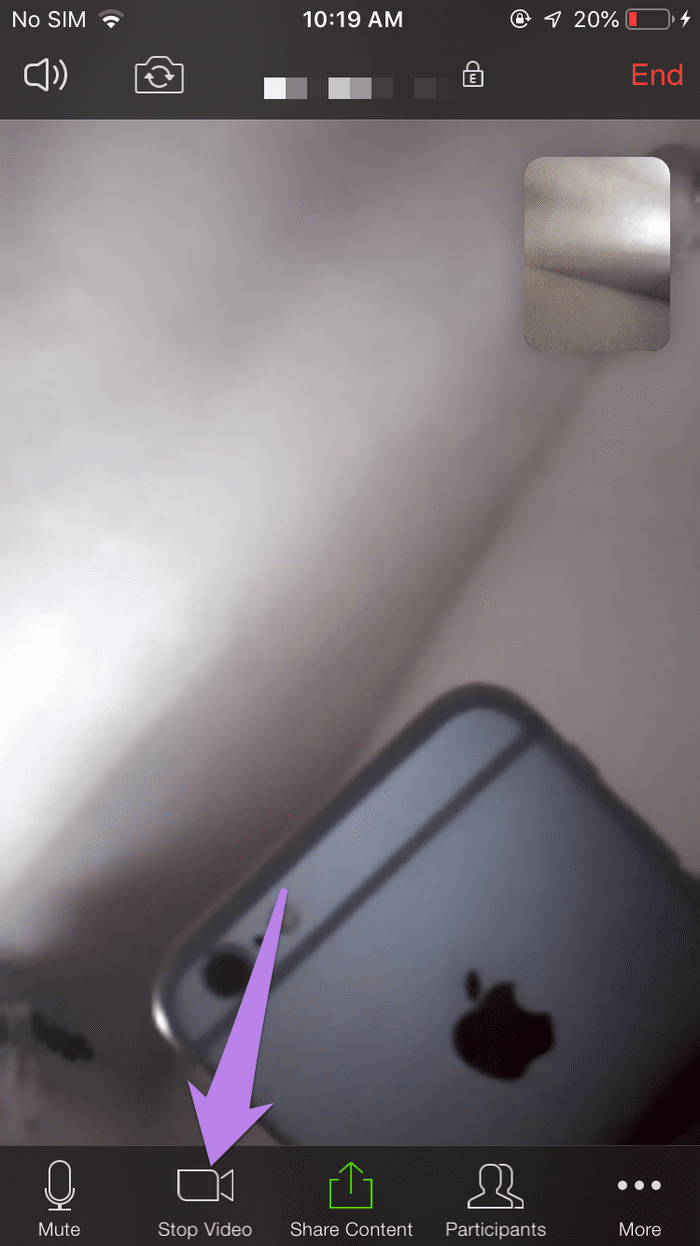
プロフィール写真を削除する方法
Zoomモバイルアプリからプロフィール写真を完全に削除できない場合は、そのWebバージョンを試してください。そのためには、web.zoom.usにアクセスしてください。Zoomアカウントでログインします。上部の[マイアカウント]をクリックします。次に、画像の下にある[削除]をクリックします。
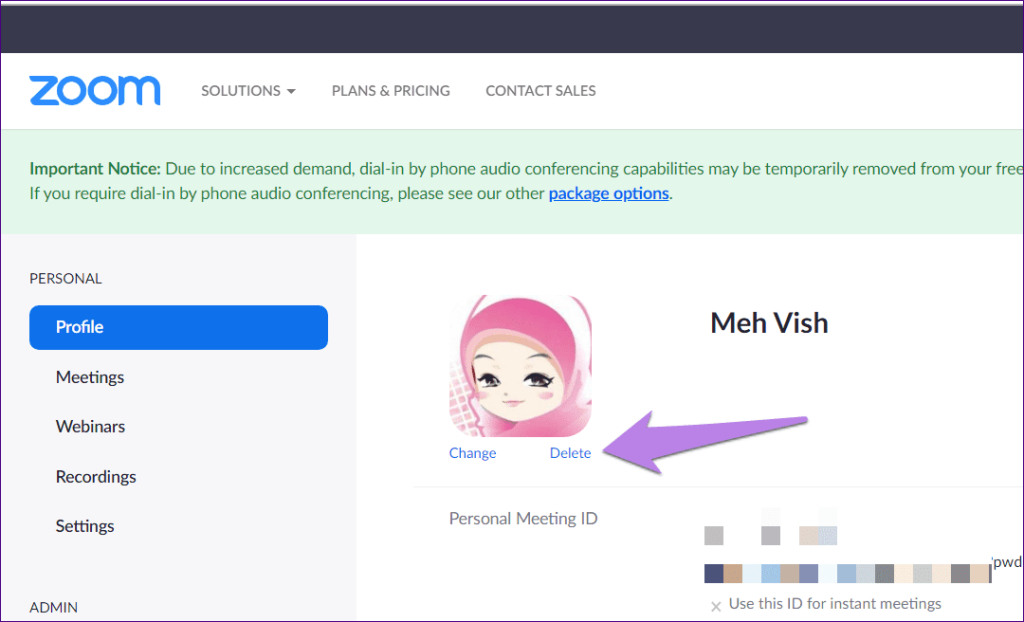
プロフィール写真のヒントとコツ
ズームの写真に関連するいくつかの役立つヒントを次に示します。
他の誰かのプロフィール写真を見る
会議中に、ビデオを停止することで参加者のプロフィール写真を表示できます。あなたが会議の主催者である場合にのみ可能です。これを行うには、ビデオプレビュー画面を右クリックして[ビデオの停止]を選択します。彼らは自分でそれを行うことができないので、あなたは彼らにビデオを再び表示する許可を与える必要があります。
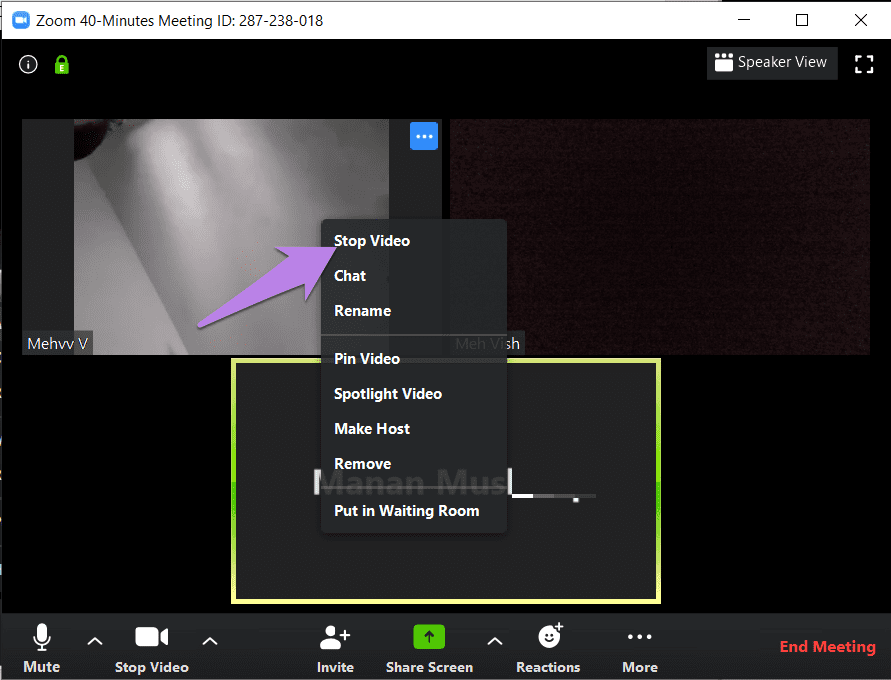
プロフィール写真で参加者を非表示にする
ある人のビデオが無効になっていて、プロフィール写真または名前しか表示されていない場合は、そのような参加者を画面から非表示にすることができます。それらは引き続きビデオの一部であり、オンになっている場合はビデオを見ることができます。
ビデオ以外の参加者を非表示にするには、会議でその人のウィンドウプレビューを右クリックします。[ビデオ以外の参加者を非表示]を選択します。
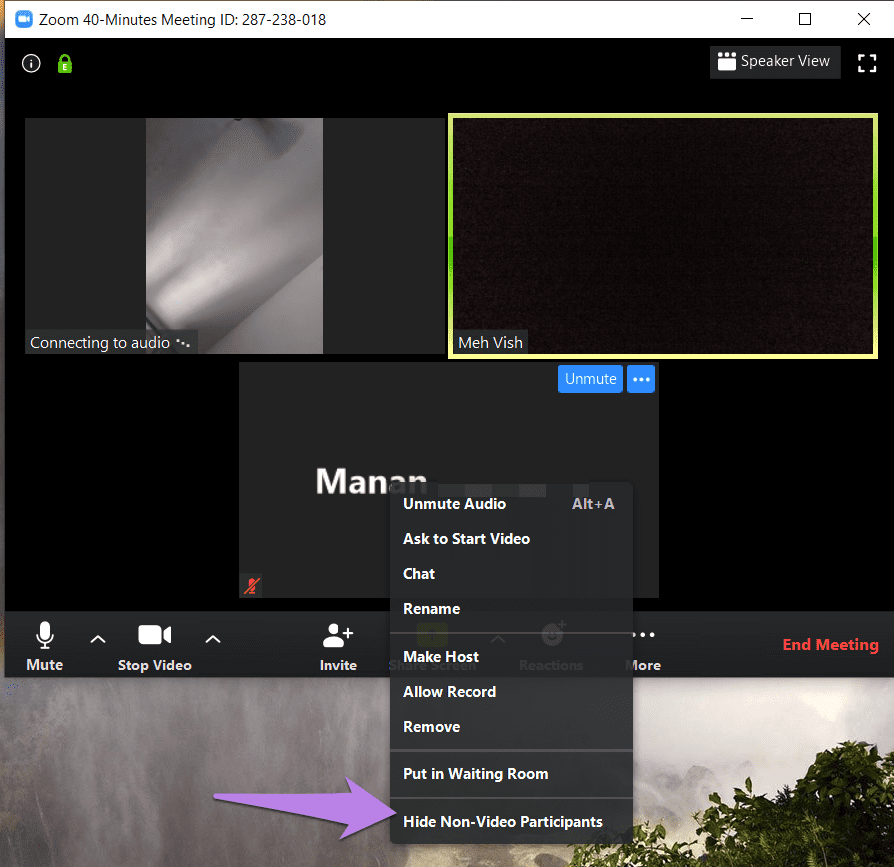
それらを再度表示するには、上部にある[ビデオ以外の参加者の総数]をクリックします。[ビデオ以外の参加者を表示]を選択します。
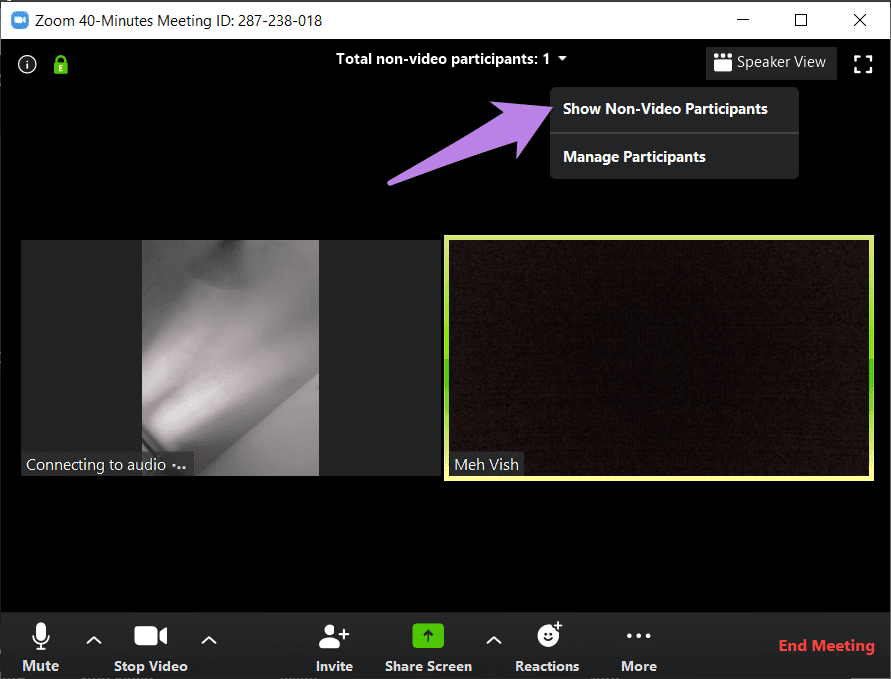
常にプロフィール写真を表示する
会議に参加するときにビデオを繰り返し無効にする必要がないように、ビデオを常にオフにしておく場合は、Zoomがそのための優れた機能を提供します。そうすれば、他の人は常にあなたのプロフィール写真だけを見るでしょう。
これを行うには、ズームアプリの設定アイコンをクリックして、[ビデオ]タブに移動します。[会議に参加するときにビデオをオフにする]の横のチェックボックスをオンにします。
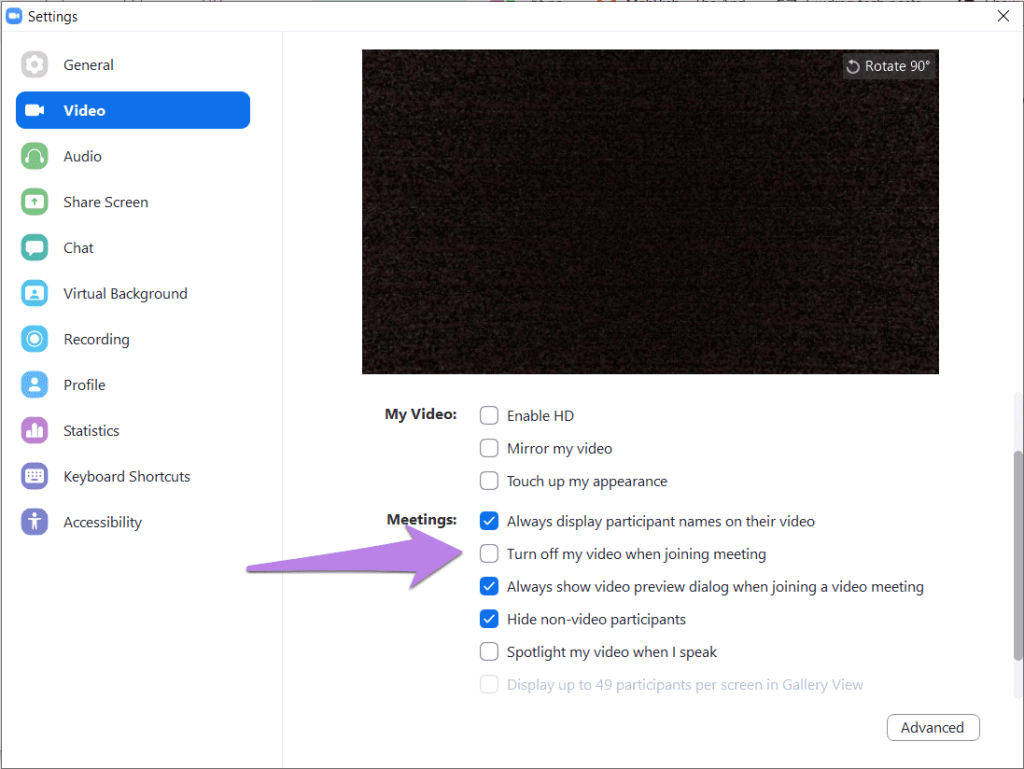
上級者向けのヒント:ズームで動画のクールな背景を設定する方法については、ガイドを確認してください。
写真は千の言葉を話す
インターネットの速度が遅い場合、または単にビデオを表示したくない場合は、代わりに画像を表示することをお勧めします。ただし、Zoomのプロフィール写真として不快な画像を使用することは控えてください。会議中にズームプロファイル画像が表示されない場合は、それを修正する4つの方法を見つけてください。
次は: Zoomの使用でプロになりたいですか?その隠された機能、ヒント、コツについては、包括的な電子書籍でご覧ください。以下をご覧ください。